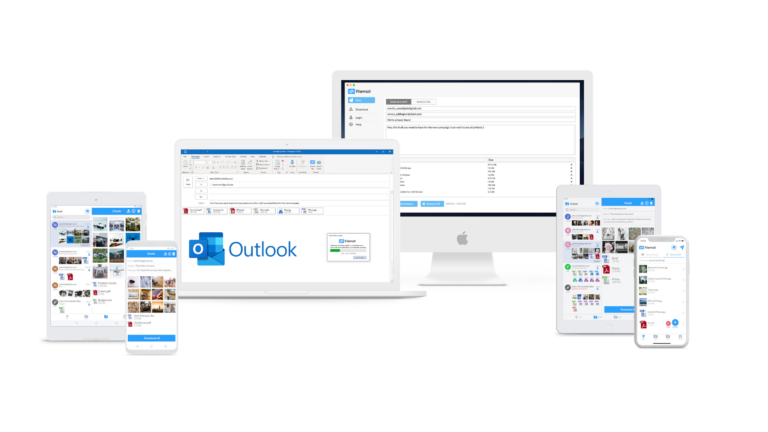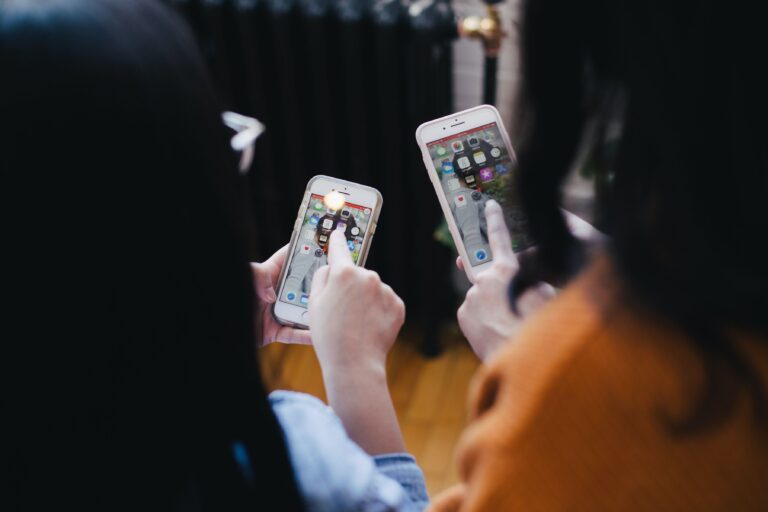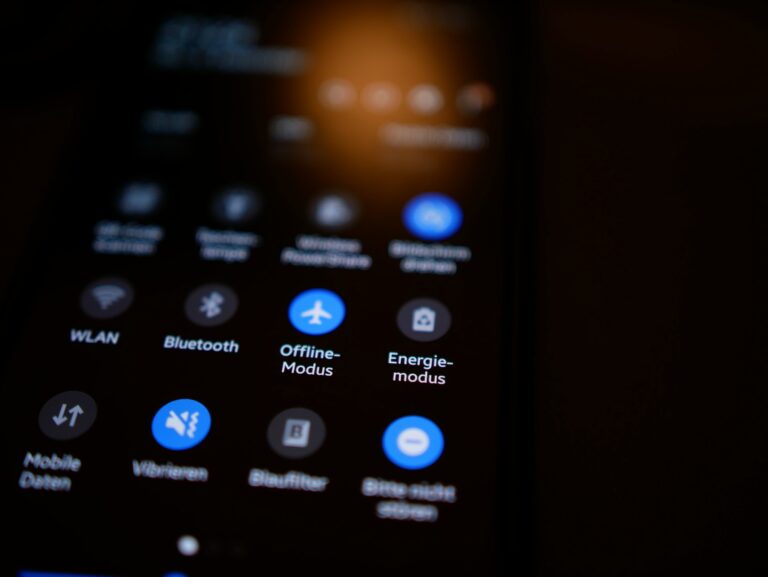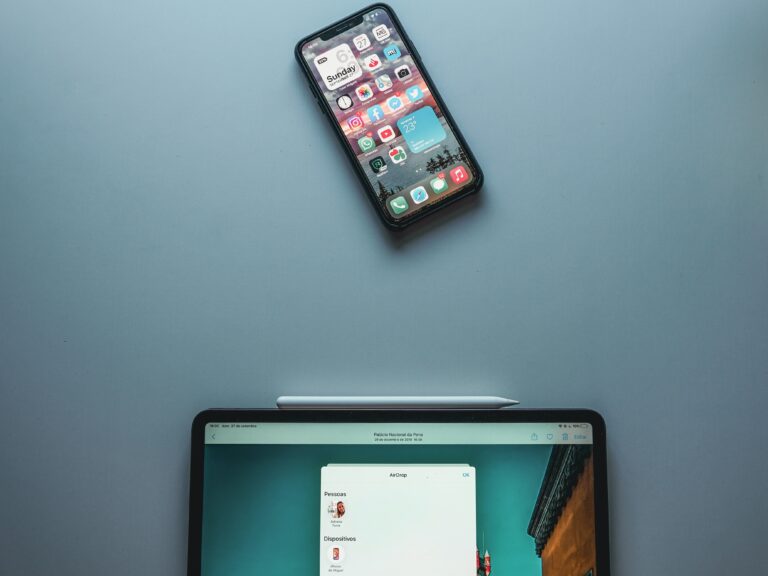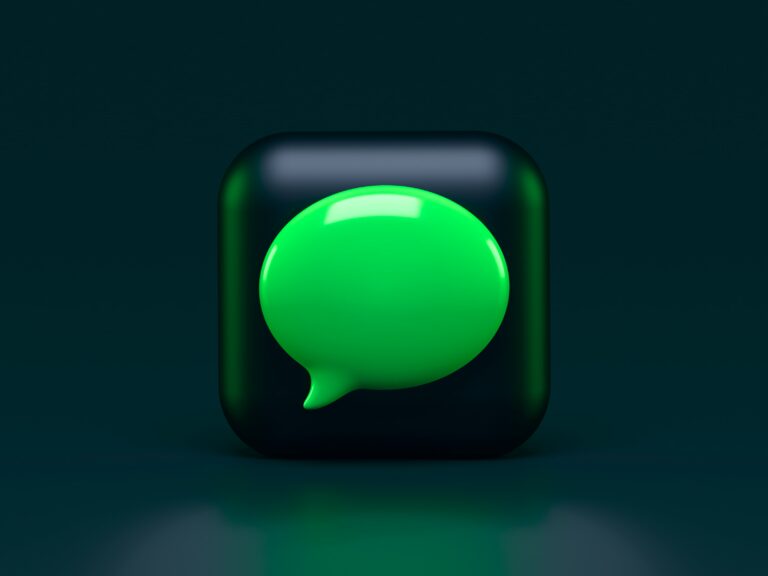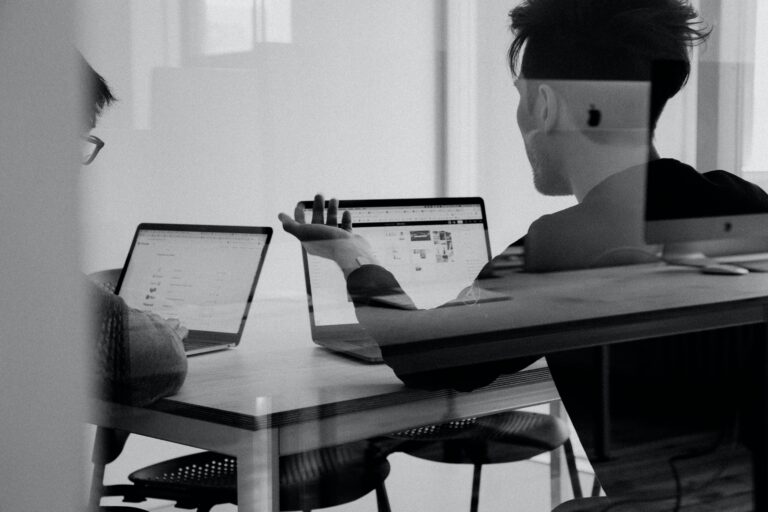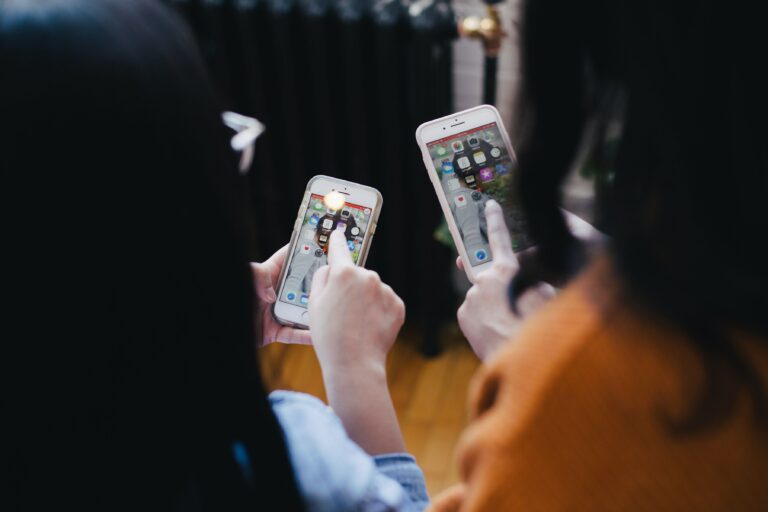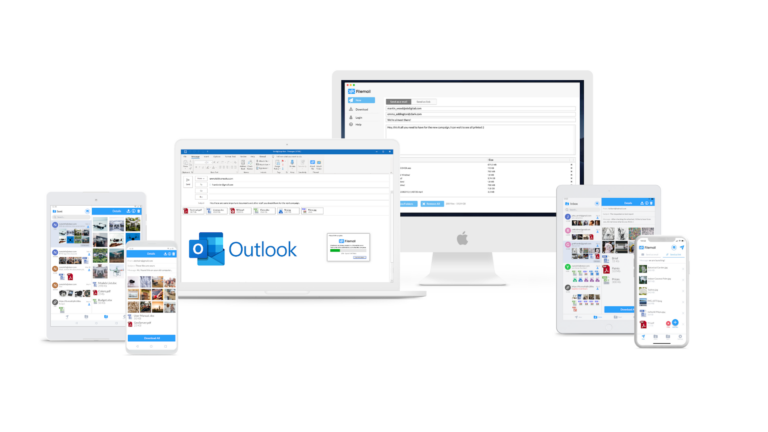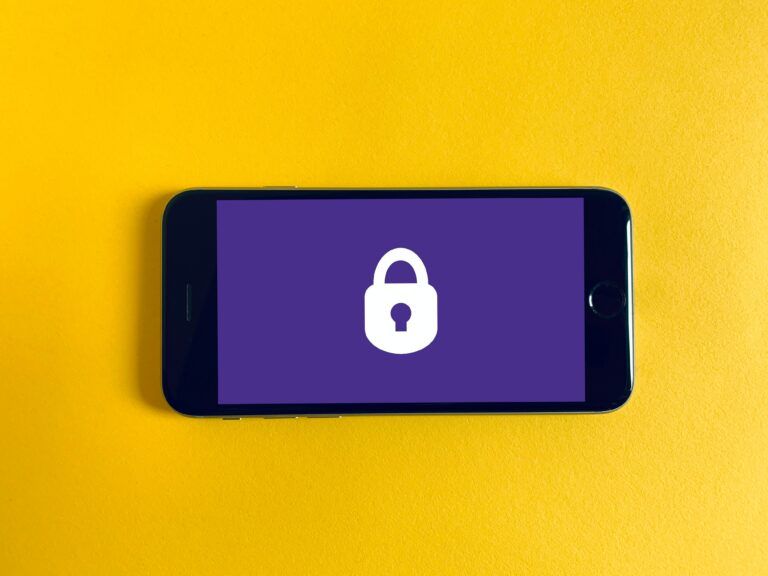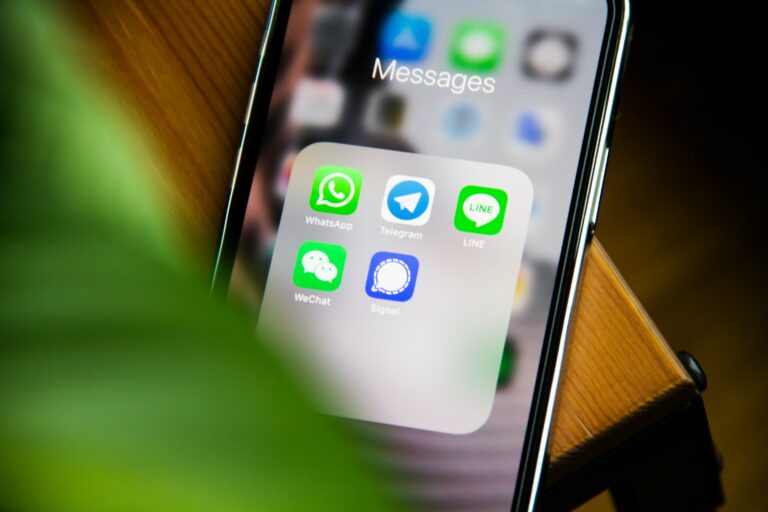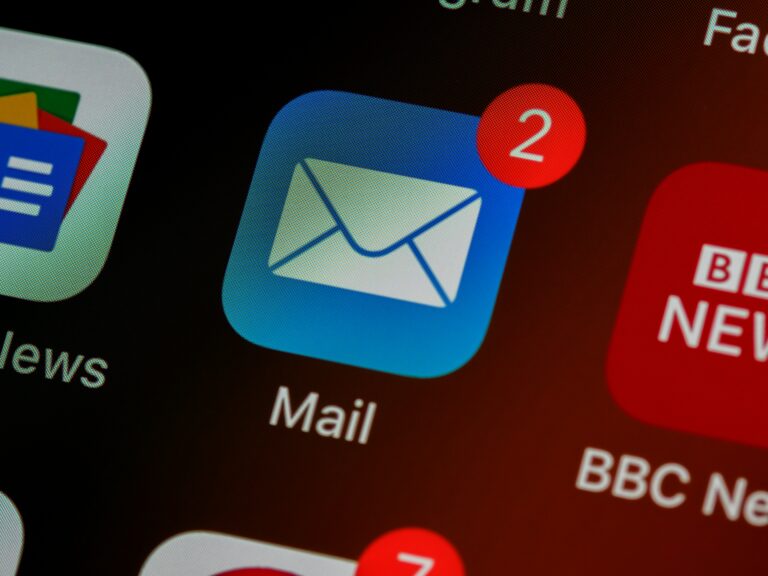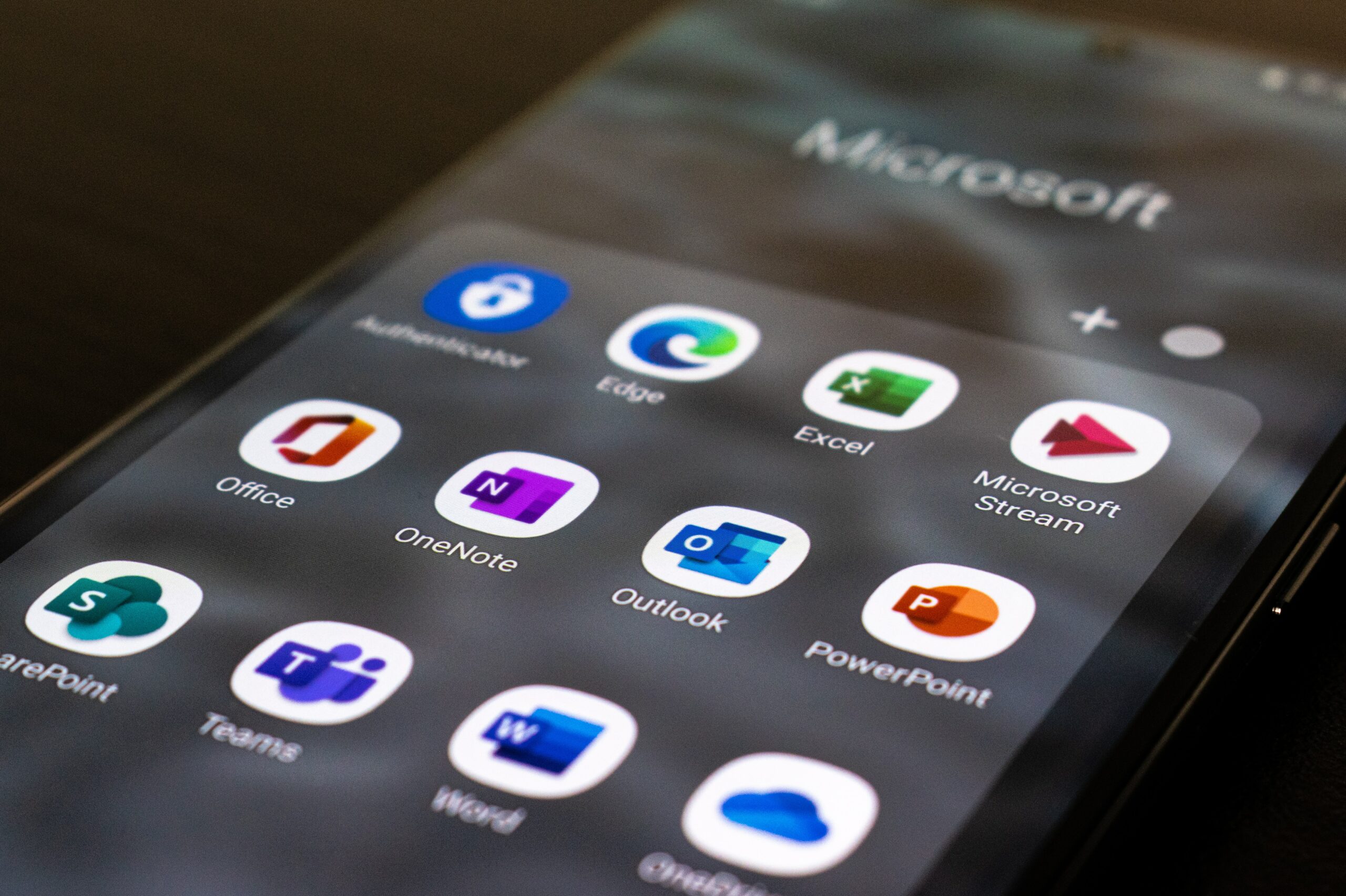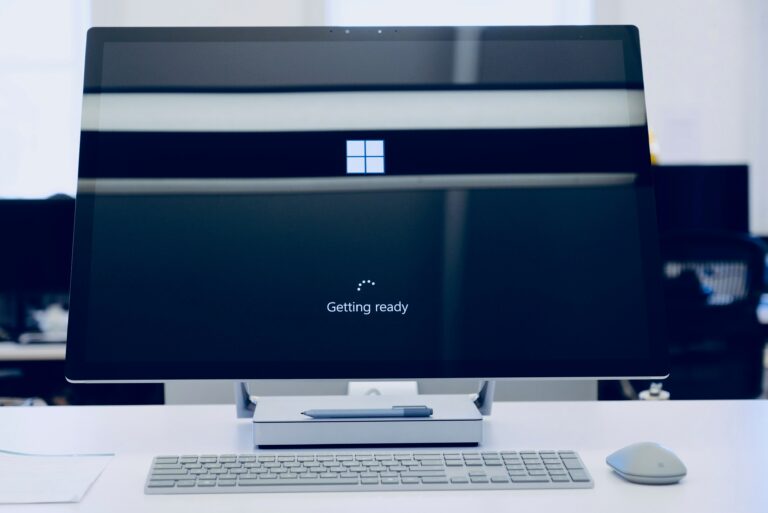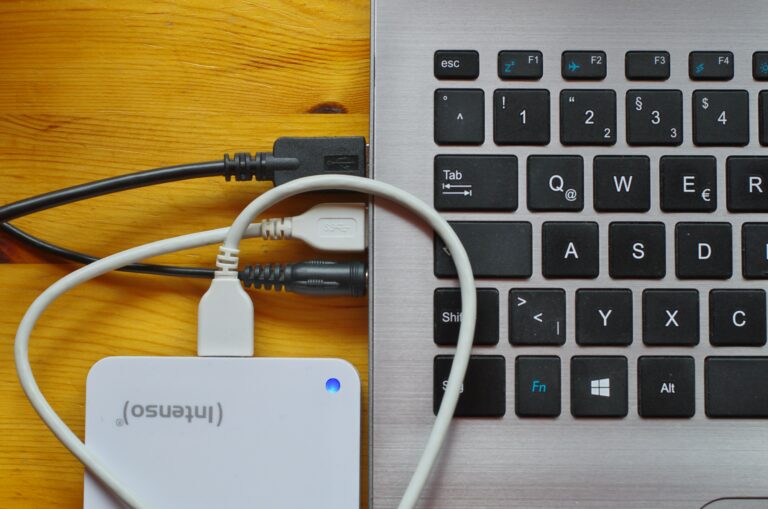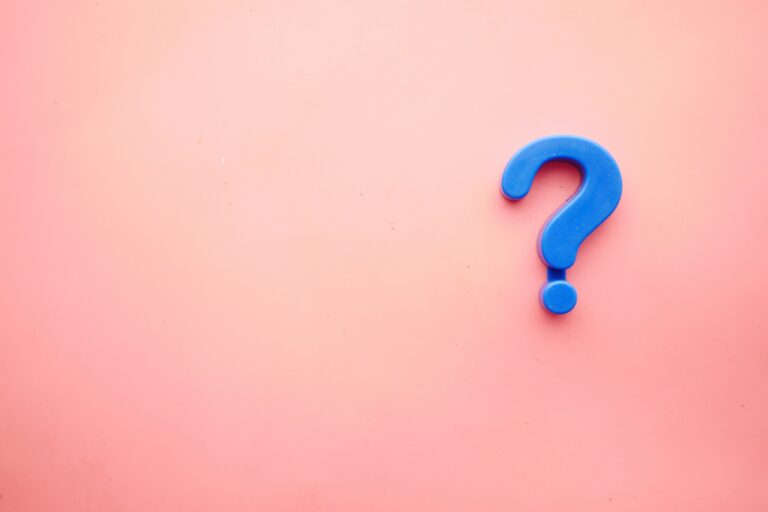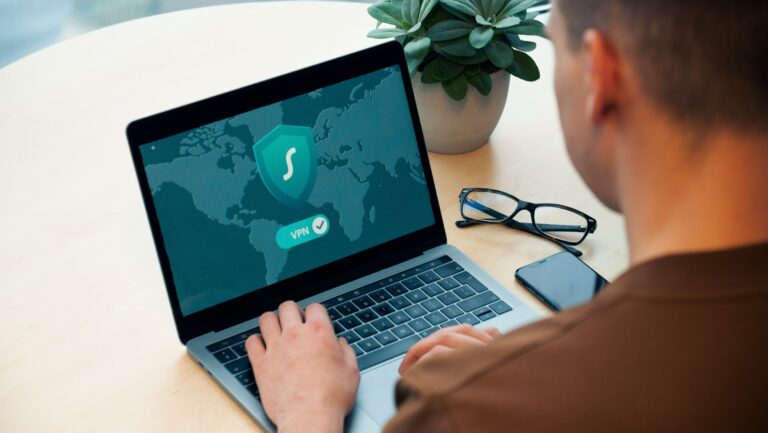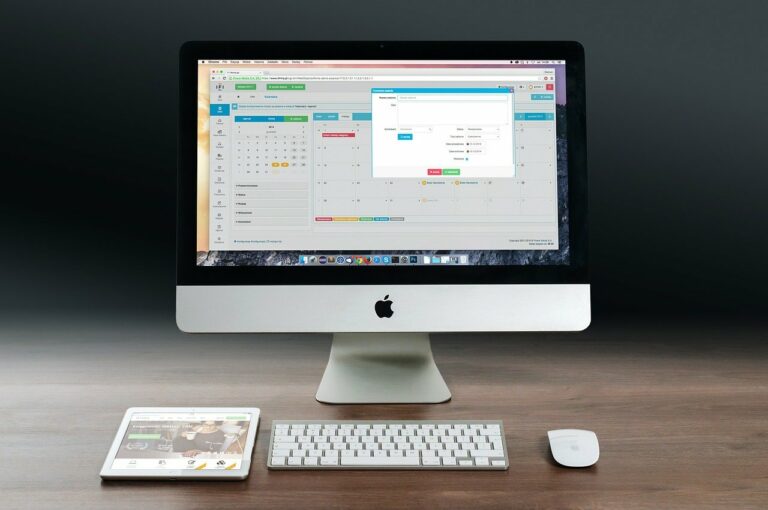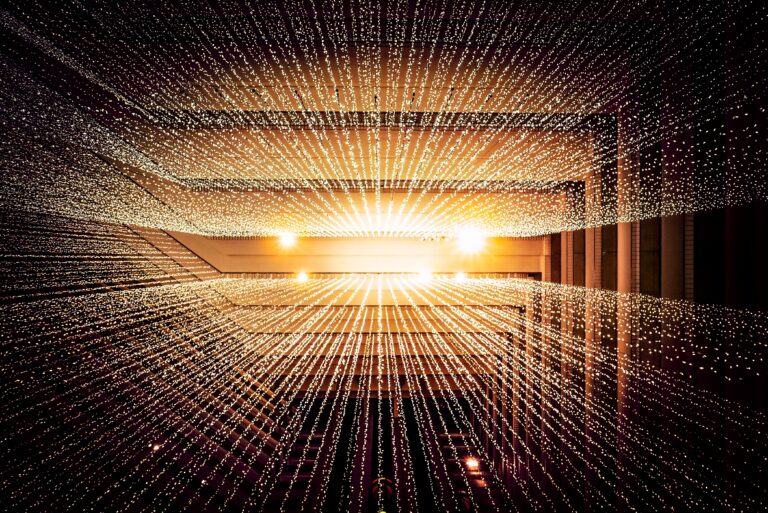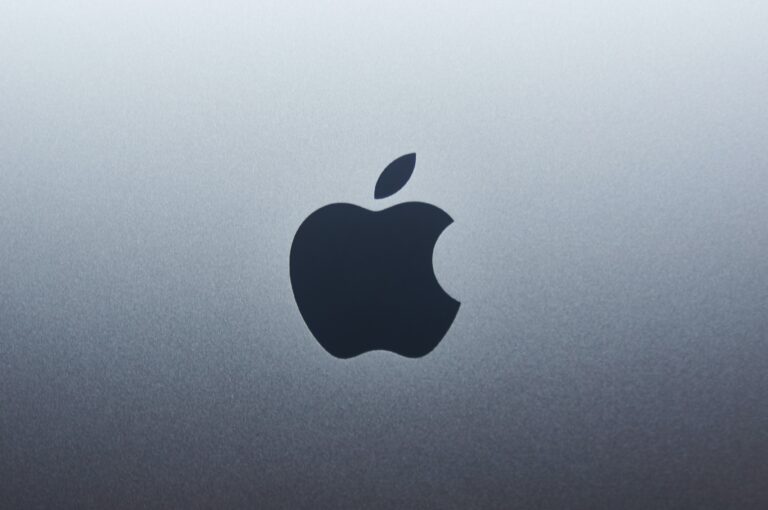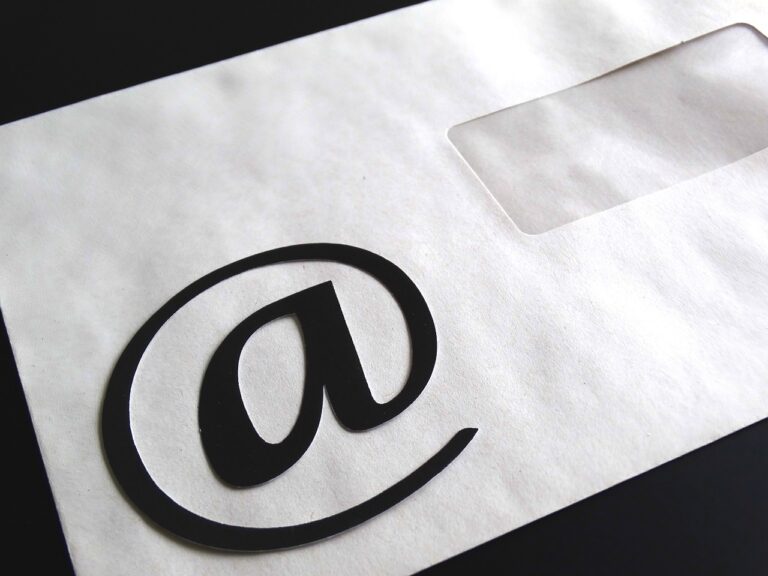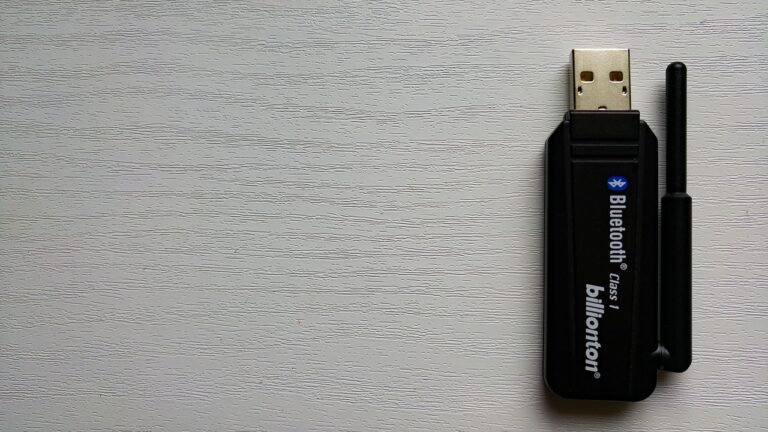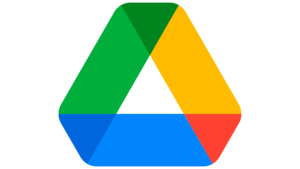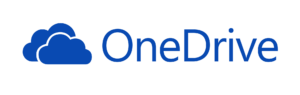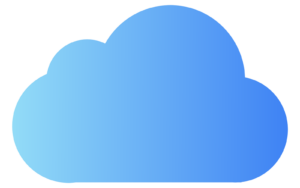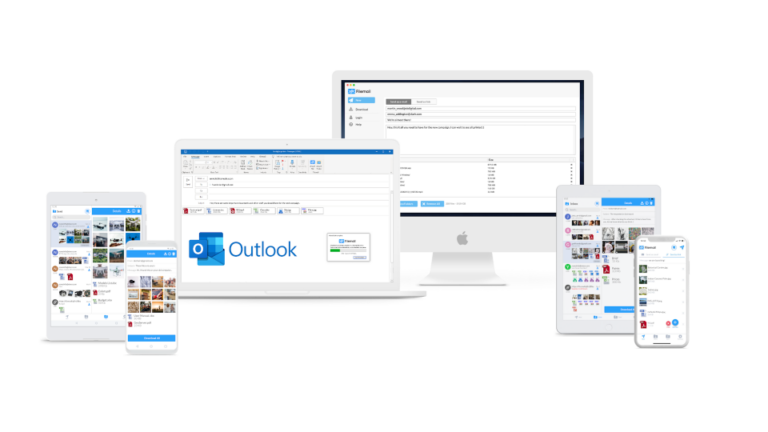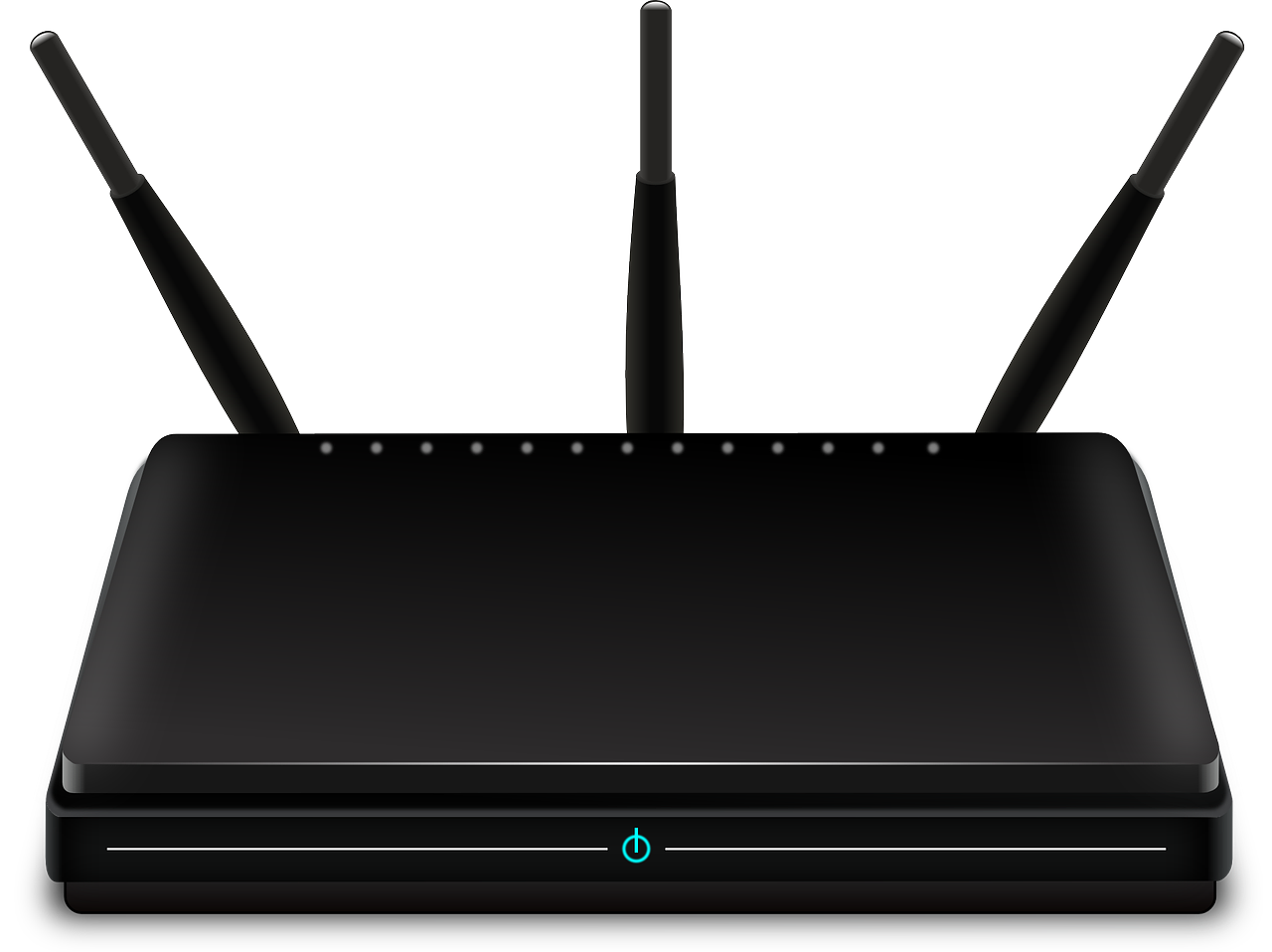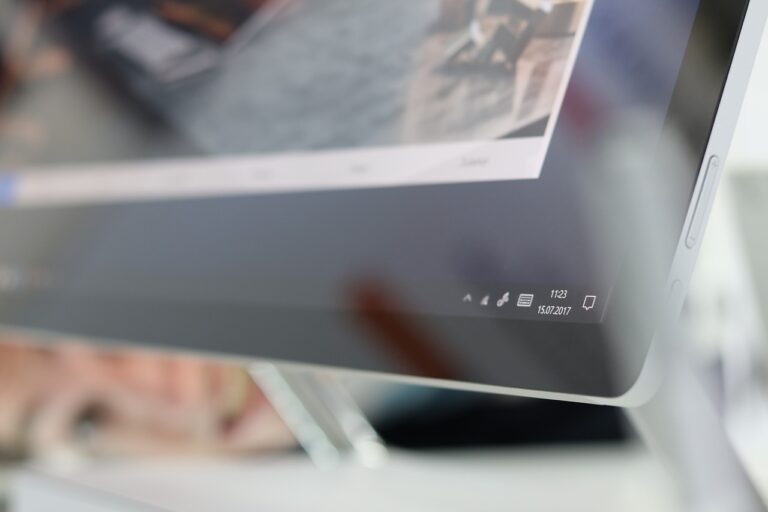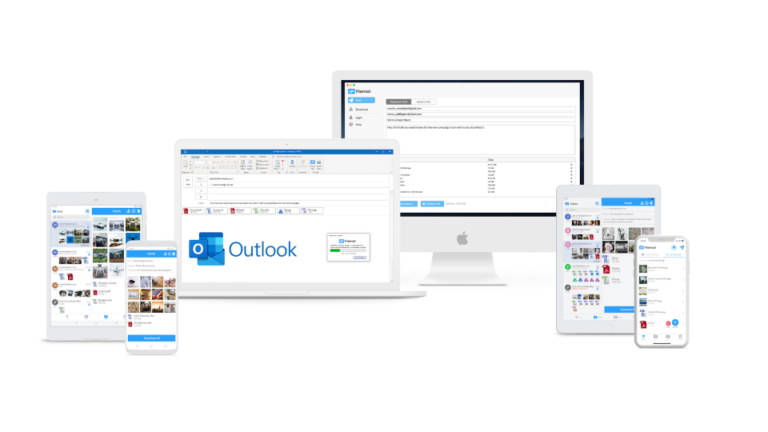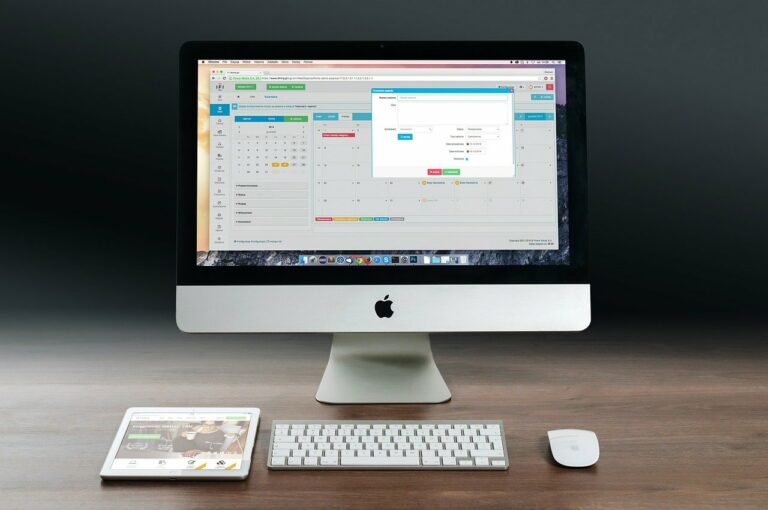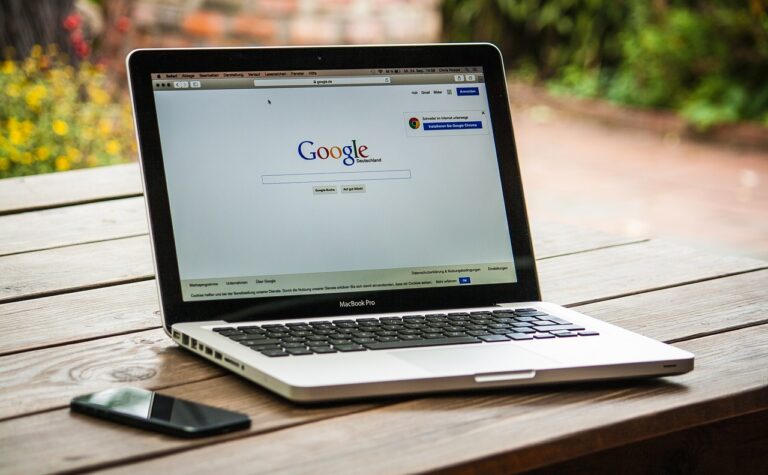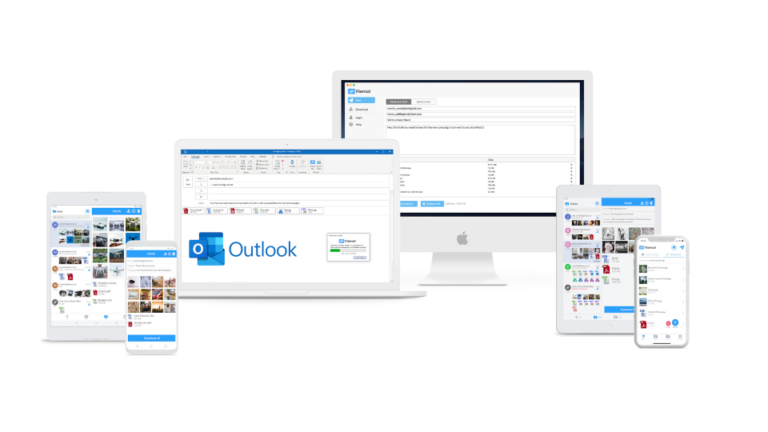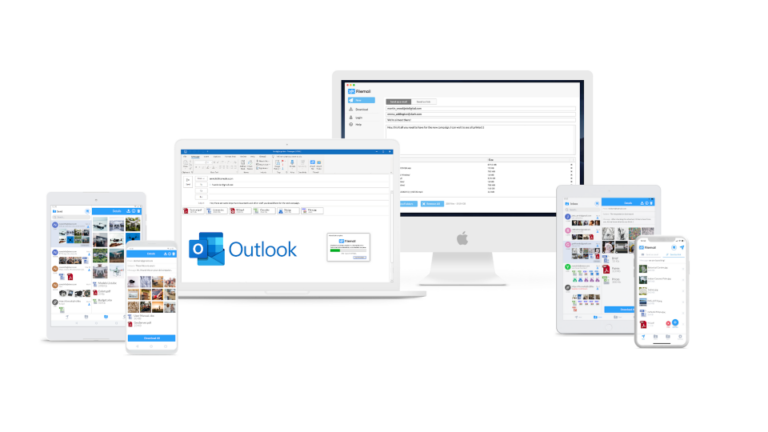Pendahuluan

Metode Legal & Sah Untuk Mengaktifkan Berbagi File Dengan Cina
Ada beberapa metode legal dan sah yang membantu dalam berbagi file ke dan dari Cina. Berikut ini beberapa di antaranya:
1. Jaringan Pribadi Virtual (VPN): Menggunakan layanan VPN yang disetujui pemerintah dapat menyediakan koneksi yang aman dan terenkripsi untuk mengakses situs web yang diblokir. Pastikan untuk memilih layanan VPN yang mematuhi hukum dan peraturan setempat.
2. Guncangan bayangan: Ini adalah proyek proxy terenkripsi sumber terbuka, yang juga dapat digunakan untuk menerobos sensor internet.
3. Peramban Tor: Jaringan Tor bisa membantu Anda mengakses konten yang diblokir dengan merutekan koneksi Anda melalui serangkaian peladen yang dioperasikan secara sukarela.
4. Server Proxy: Server proxy dapat bertindak sebagai perantara antara perangkat Anda dan internet, sehingga Anda dapat mengakses konten yang diblokir.
5. Data Seluler: Terkadang, menggunakan data seluler alih-alih Wi-Fi dapat menerobos pembatasan tertentu.
6. Layanan VPN Legal: Ada layanan VPN yang disetujui pemerintah di Cina yang memungkinkan Anda mengakses situs web internasional.
7. Alternatif Lokal: Cina sering kali memiliki padanan lokal untuk situs web dan layanan internasional yang populer. Misalnya, Weibo digunakan sebagai pengganti Twitter, dan Youku sebagai pengganti YouTube.
8. Internet satelit: Dalam beberapa kasus, internet satelit dapat menerobos sensor lokal, tetapi ini merupakan solusi yang lebih kompleks dan mahal.
8. Layanan Berbagi File: Ada beberapa solusi berbagi file yang tidak terhambat oleh berbagai pembatasan. Menggunakannya untuk berbagi file dengan Cina tidak ada bedanya dengan berbagi file dengan pengguna di negara lain. Filemail adalah salah satu solusi yang berfungsi dengan baik.

Menggunakan VPN Untuk Menavigasi Pembatasan Saat Berbagi File Ke Cina
Pengguna di Cina sering kali menggunakan jaringan pribadi virtual (VPN). VPN membuat terowongan terenkripsi antara perangkat pengguna dan server yang berlokasi di luar Cina, yang secara efektif menerobos sensor dan memungkinkan akses ke situs web dan layanan yang diblokir.
Dengan menyambung ke VPN, pengguna berpotensi mengatasi pembatasan dan mengakses layanan berbagi berkas seperti Filemail dengan lebih andal.